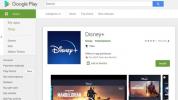Obsah
- Prečo si stiahnuť Kodi?
- Odporúča sa správna inštalácia
- Nie je to ľahké
- Pomocou Xcode nainštalujte Kodi do svojho zariadenia iOS
- Po inštalácii Kodi
Ak ste fanúšikom streamovania médií, poznáte obvyklých podozrivých: Netflix, Hulu, Crackle, YouTube a mnohé ďalšie, ktoré vám môžu streamovať program alebo film výmenou za predplatné, platbu za prehratie alebo dokonca zadarmo. Ale potom je tu Kodi, bezplatná multiplatformová aplikácia s otvoreným zdrojom, predtým známa ako Xbox Media Player alebo Xbox Media Center (XBMC), ktorú teraz prevádzkuje nadácia XBMC Foundation. Umožňuje vám prehrávať a prezerať videá, hudbu, podcasty a ďalšie digitálne médiá odvodené z lokálneho alebo sieťového úložiska a online.
Odporúčané videá
Ťažko
30 minút
iPad
iPhone
Takže, čo je na ňom zvláštne? Kodi sa vyvinul ako univerzálna streamovacia aplikácia, ktorá funguje takmer na akomkoľvek zariadení a dokáže prehrávať takmer akýkoľvek formát mediálneho súboru. Nie je však k dispozícii v obchode Apple App Store, takže je neoprávnená na inštaláciu na akomkoľvek zariadení so systémom iOS, aspoň nie prostredníctvom spoločnosti Apple. Nie je nezákonné vlastniť Kodi alebo ho používať, ale problematické je, ako ho získať.

Prečo si stiahnuť Kodi?
Ak ho môžete dostať do svojho zariadenia, môžete ho použiť na konsolidáciu rôzneho mediálneho obsahu. Môže tiež streamovať médiá, ku ktorým by ste bežne nemali prístup, ako napríklad programy chránené autorskými právami, ktoré by ste inak potrebovali predplatné na pozeranie, regionálne obmedzené programy, ktoré sa nehrajú vo vašej krajine, alebo živé televízne vysielania, ktoré sú obmedzené.
Kodi tiež poskytuje flexibilné používateľské rozhranie a knižničný systém na ukladanie a zobrazovanie materiálov, ako sú plagáty, informácie o obsadení, popisy grafov a ďalšie. Nebude streamovať z bežných zdrojov, ako je Netflix, ale prichádza s vlastným katalógom schválených doplnkov.

Odporúča sa správna inštalácia
Zatiaľ čo populárna predstava je, že musíte útek z väzenia pre váš iPhone Aby ste mohli nainštalovať Kodi, nie je to tak, aj keď je to pravdepodobne jednoduchšia inštalácia, ak tak urobíte. Digital Trends neodporúča útek z väzenia na vašom iOS zariadení z akéhokoľvek dôvodu alebo nelegálne prezeranie materiálov. Kodi závisí od používateľov, aby urobili správnu vec, vediac, že ak tak neurobíte, môžu to mať dôsledky, za ktoré nezodpovedá.
Nie je to ľahké
Existuje veľa rôznych prístupov a techník, ktoré môžete použiť, aby ste dostali Kodi do svojho iPhone alebo iPad, ktoré neumožňujú útek z väzenia na zariadení. Metóda nie je intuitívna ani priamočiara a nie všetky proklamované techniky fungujú dobre. Úspešne som nahral Kodi na môj iPad Air 2 pomocou krokov uvedených nižšie, s veľmi potrebnou pomocou od Apple Xcode a aplikácie App Signer.
Pomocou Xcode nainštalujte Kodi do svojho zariadenia iOS
Ak chcete nainštalovať Kodi na svoje zariadenie iOS pomocou Xcode, postupujte podľa týchto krokov.
Krok 1: Stiahnite si súbor Kodi DEB (najnovšia verzia je 18.8), iOS App Signer, a Xcode z obchodu Mac App Store. Najprv musíte previesť súbor DEB na súbor IPA, aby sa prehral na vašom zariadení so systémom iOS.
Krok 2: Pripojte svoj iPad alebo iPhone k Macu a spustite Xcode.
Súvisiace
- Toto sú jediné 2 dôvody, prečo som nadšený z iPhone 15 Pro
- Apple môže čeliť „vážnemu“ nedostatku iPhonu 15 kvôli problémom s výrobou, uvádza správa
- Najlepšie ponuky telefónov do školy: Získajte nový iPhone za menej ako 150 dolárov
Krok 3: Vyberte Súbor > Nový > Projekta vyberte sekciu iOS hore. Kliknite na Aplikácia s jedným zobrazením. Kliknite Ďalšie.
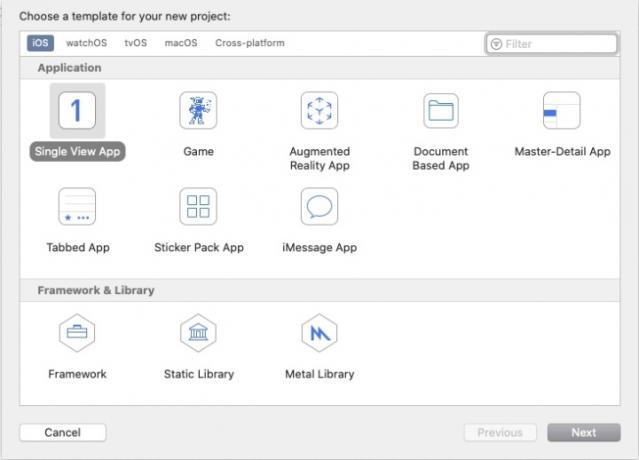
Krok 4: Tu prichádza súbor Kodi DEB. V 64-bitovom Macu použite súbor DEB s označením 64. Malo by byť označené: org.xbmc.kodi-ios_18.8-0_iphoneos-arm64.deb.
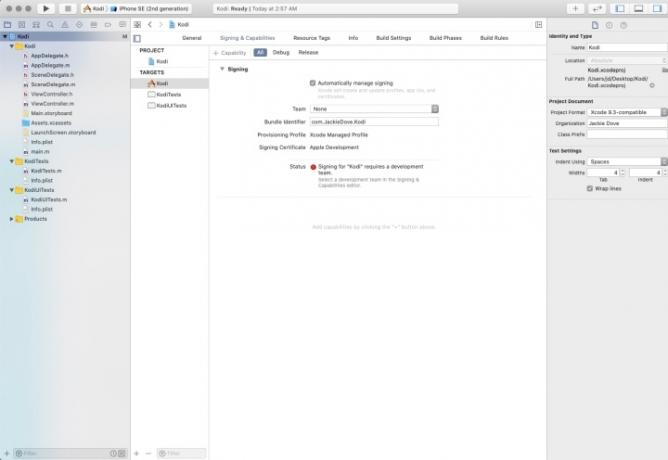
Krok 5: Teraz pomenujte novú aplikáciu. Vyplniť Meno Produktu (Kodi) a Identifikátor organizácie (napríklad vaše meno: com. Tvoje meno). Ostatné polia sú predvyplnené. Kliknite Ďalšie.
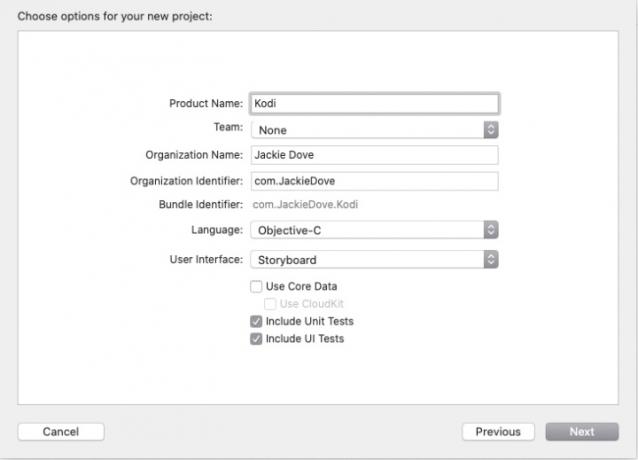
Krok 6: Vyberte umiestnenie úložiska Git, napríklad pracovnú plochu, a kliknite Vytvorte.
Krok 7: Pod Podpisovanie a schopnosti kliknite na kartu Všetky. Upozornenie vás vyzýva, aby ste pomenovali tím. Pridajte sa ako osobný tím.
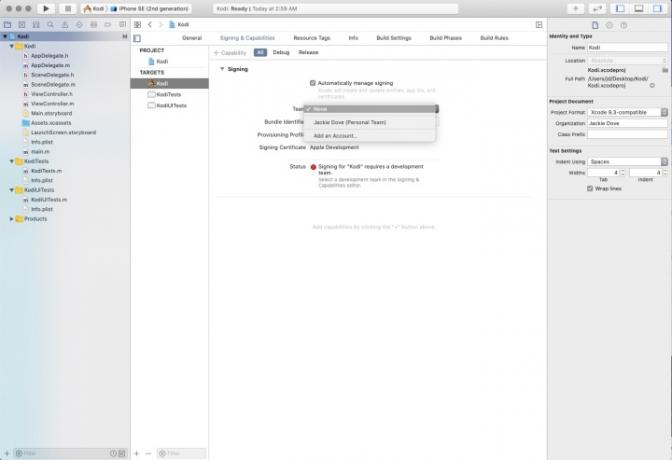
Krok 8: Zadajte svoje Apple ID a prihláste sa.
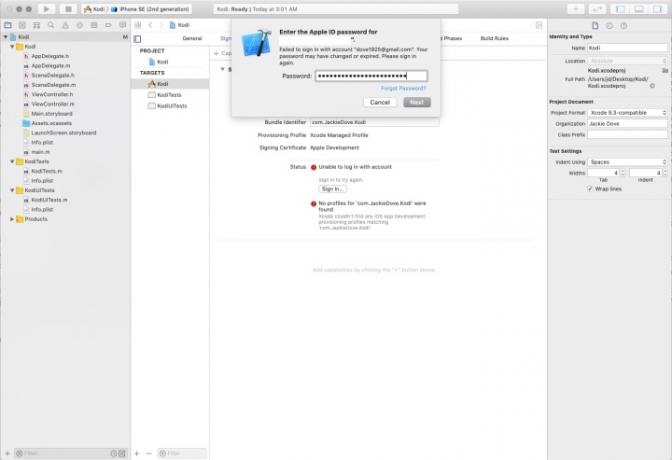
Krok 9: Spustite aplikáciu App Signer a tam, kde je to napísané Vstupný súbor, nájdite súbor Kodi DEB kliknutím na Prehľadávať tlačidlo. Kliknite OTVORENÉ.
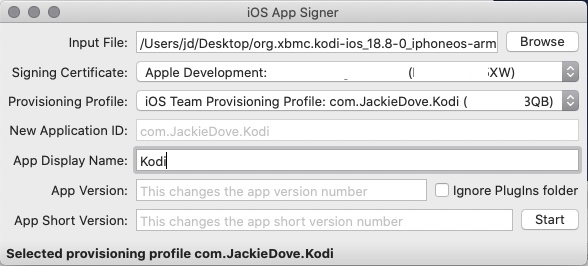
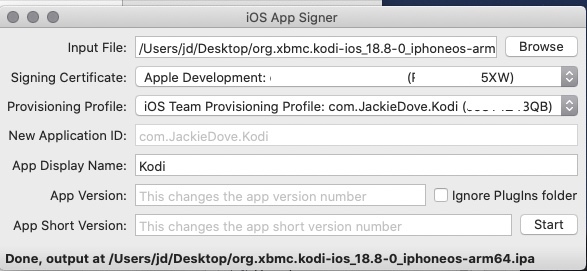
Krok 10: V podpisovom certifikáte by malo byť vopred vyplnené vaše Apple ID. Pre profil poskytovania vyberte profil s identifikátorom YourName.
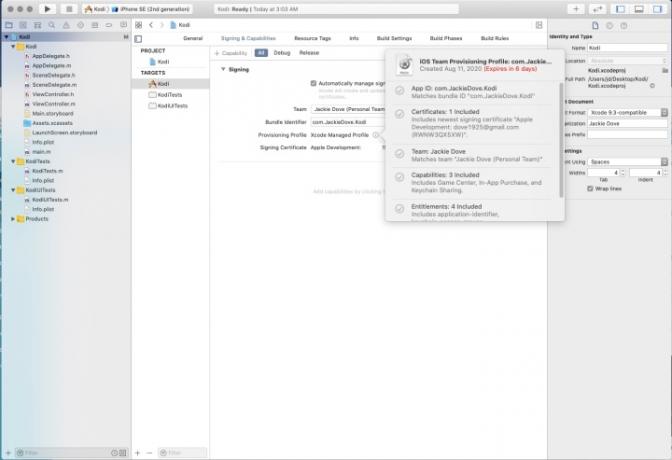
Krok 11: Vyplní sa ID novej aplikácie, ale ako zobrazovaný názov aplikácie pridajte Kodi a kliknite Štart.
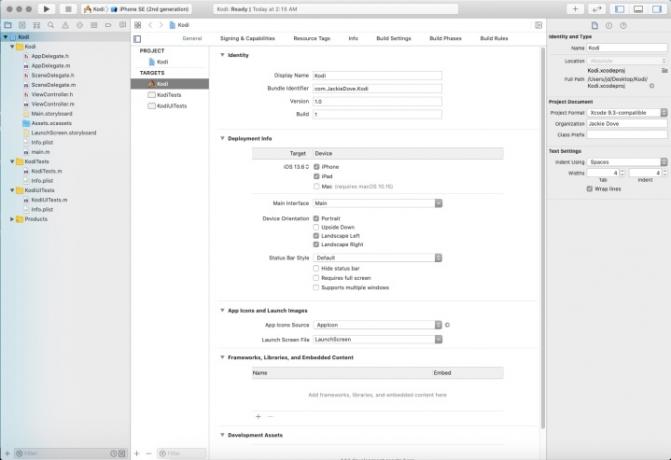
Krok 12: V poli Uložiť ako vyberte názov súboru a umiestnenie a kliknite naň Uložiť. Aplikácia App Signer spracuje údaje, uloží súbor a signalizuje, keď je hotovo.
Krok 13: Vráťte sa do Xcode a vyberte si Okno > Zariadenia a simulátory. Kliknite na svoje zariadenie iOS na ľavom paneli a potom kliknite na Znamienko plus v pravom paneli.
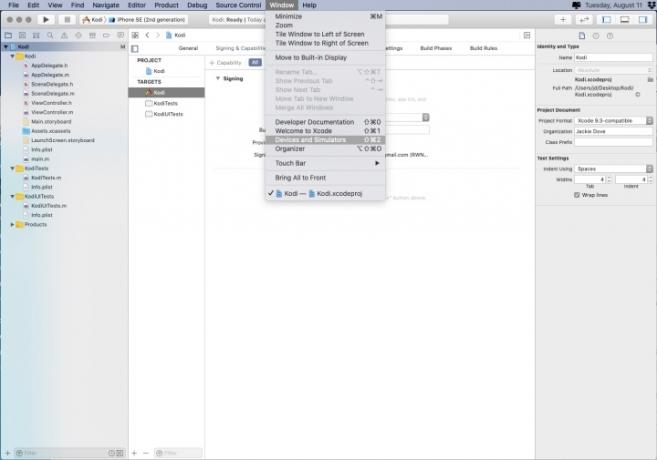
Krok 14: Vyberte súbor .ipa na pracovnej ploche a kliknite OTVORENÉ. Počkajte menej ako minútu, kým sa nainštaluje aplikácia Kodi.
Krok 15: Odpojte svoje iOS zariadenie od Macu a odomknite ho. Uvidíte ikonu aplikácie Kodi, rovnako ako všetky ostatné ikony aplikácií.
Krok 16: Ešte ste neskončili. Keď klepnete na ikonu, zobrazí sa upozornenie Nedôveryhodný vývojár, tak ťuknite Zrušiť.
Krok 17: Ísť do Nastavenia > Všeobecnéa klepnite na Správa zariadenia. Pod Aplikácia pre vývojárov, klepnite na konto, ktoré ste použili, a potom na ďalšej obrazovke klepnite na Dôvera a vyberte účet. Klepnite Dôvera znova.
Krok 18: Po tomto poslednom kroku ste úplne hotoví a môžete začať používať Kodi.
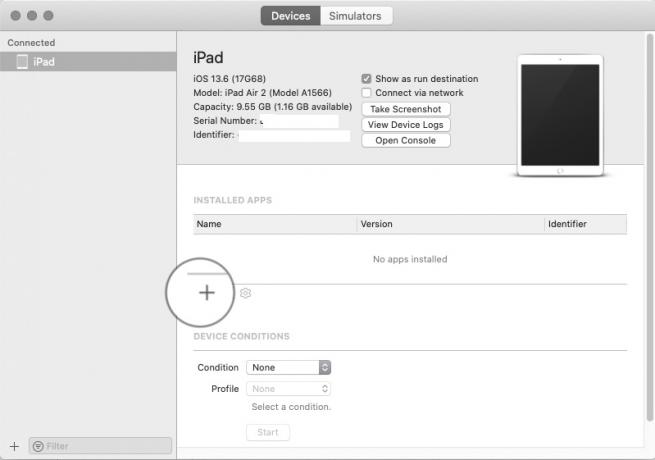
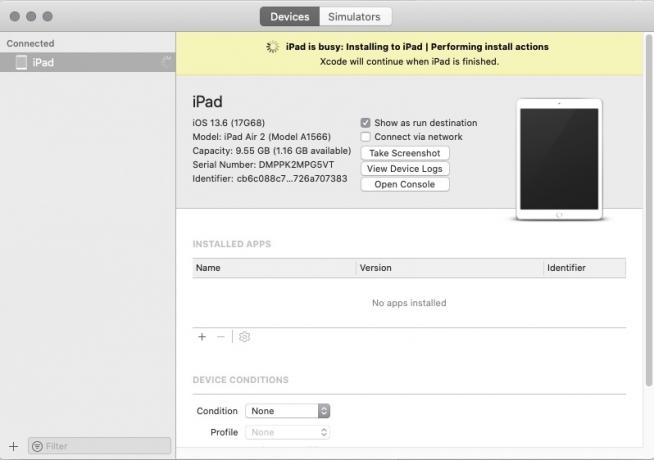
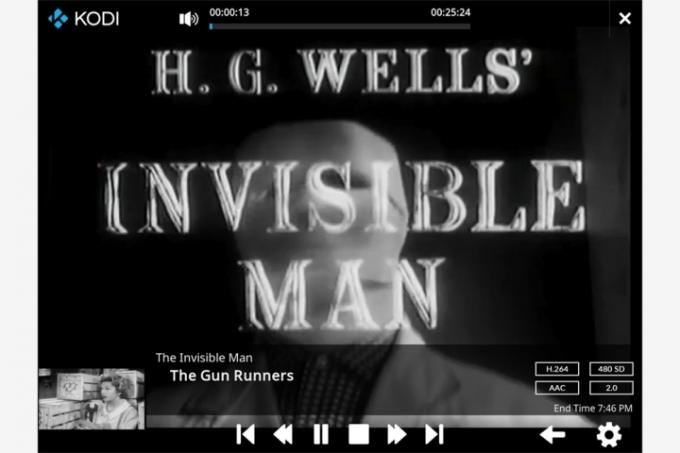
Po inštalácii Kodi
Je smutné, že na začiatku nemôžete zobraziť žiadny program, ktorý by ste chceli vidieť. Ak chcete získať materiál s Kodi, budete potrebovať nejaké doplnky tretích strán. Mohli by sme ponúknuť nespočetné množstvo informácií a rád, ako pridať obsah do Kodi, ktorý by sa jednoducho nezmestil do tohto jediného článku. Zatiaľ vám odporúčame pozrieť sa na jej rozhranie, kde nájdete index fungovania aplikácie a popis všetkých funkcií, ktoré používateľom ponúka.
Našťastie vám Kodi umožňuje prístup k nekonečnému množstvu obsahu pokrývajúceho celý internet bez akýchkoľvek obmedzení. Komunita Kodi môže pridať aj ďalší obsah. Každý používateľ je zodpovedný za dodržiavanie rôznych pravidiel týkajúcich sa autorských práv a ochrany osobných údajov médií. Sú zodpovední za zabezpečenie etického používania všetkých online zdrojov. Pomohlo by, keby ste pred pridaním doplnku pravidelne overovali, či je bezpečné ho používať.
Uvedomte si, že nie je vždy ľahké identifikovať sporné doplnky, ale môžete si byť istí, že všetky doplnky v rozhraní Kodi pochádzajú zo zákonných zdrojov. Tým sa splnilo ich poslanie pomáhať používateľom pri hľadaní obsahu, ktorý je dôveryhodný a zároveň vysoko kvalitný.
Odporúčame, aby používatelia nastaviť VPN ako dodatočné bezpečnostné opatrenie. To tiež pomôže predchádzať akýmkoľvek sporom ISP, ktoré by mohli vyplynúť z programu.
Odporúčania redaktorov
- Ako rýchlo nabiť váš iPhone
- Apple iPad práve zrútil späť na najnižšiu cenu
- Prinútil som sa vyskúšať 14,5-palcový tablet – a nešlo to veľmi dobre
- Najlepšie ponuky iPadu do školy: Získajte tablet Apple za 220 dolárov
- iPadOS 17 práve vylepšil moju obľúbenú funkciu iPadu